En esta entrada vamos a ver como restaurar una base de datos de Exchange 2010 o Exchange 2013 a una ubicación alternativa utilizando Windows Server Backup.
La idea es que posteriormente podamos montar una recovery database para restaurar los datos a una carpeta o buzón en particular.
Por información sobre como respaldar una base en Exchange o como instalar la herramienta de Windows Server Backup ver los siguientes artículos:
Cómo respaldar las bases de Exchange 2013 con Windows Server Backup?
Backup Full de las bases de Exchange 2010 con Windows Server Backup
Cómo restaurar una base de datos a una ubicación alternativa?
1. Abrir la consola administrativa de Windows Server Backup
3. En el panel de acciones hacer clic en Recover
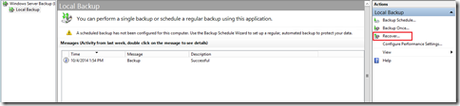
4. Seleccionar donde esta ubicado el respaldo y hacer clic en siguiente
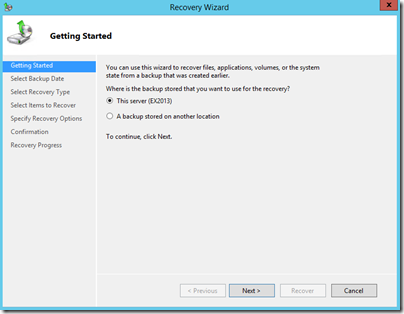
5. Seleccionar la fecha del respaldo a restaurar y continuar el asistente
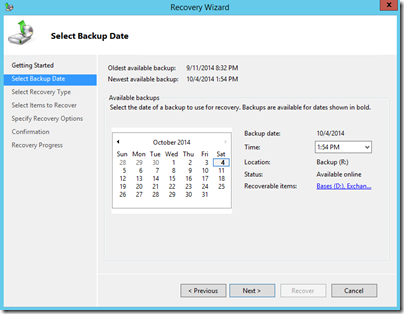
6. En tipo de recuperación seleccionar Applications y clic en siguiente
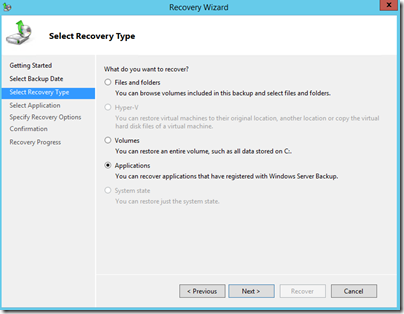
Nota: Si no aparece la opción de Applications es porque seguramente el respaldo lo hayan hecho a nivel de carpeta y no a nivel de volumen
6. En la ventana de Applications seleccionar Exchange, la opción Do not perform a roll-forward recovery of the application database y clic en siguiente
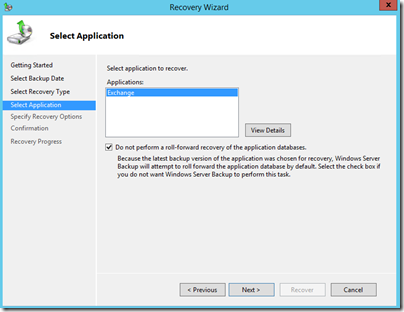
7. En opciones de recuperación seleccionar Recover to another location y clic en browse para seleccionar la ruta a donde restaurar los datos
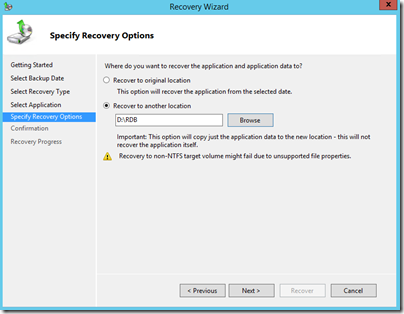
8. En la ventana de confirmación hacer clic en Recover
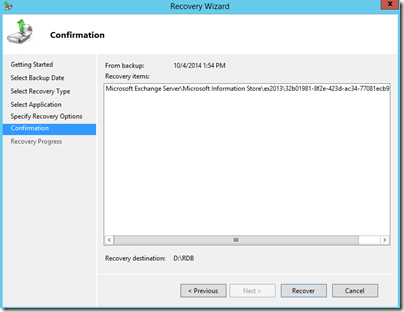
9. Verificar el progreso de la recuperación y confirmar que finalice de forma exitosa
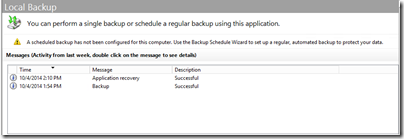
10. Revisar los datos restaurados
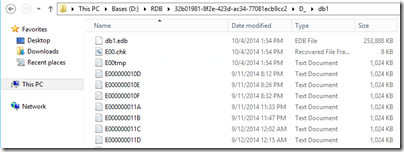
En la siguiente entrada vamos a ver como montar la base restaurada en una recovery database.
Facebook0LinkedIn0Google+0Twitter0